Eliminar «Your Chrome is severely damaged by 13 Malware!» scam - Guía gratuita
Guía de eliminación de «Your Chrome is severely damaged by 13 Malware!» scam
¿Qué es «Your Chrome is severely damaged by 13 Malware!» scam?
«Your Chrome is severely damaged by 13 Malware!» es una estafa que usa la marca de Google para aparentar legitimidad
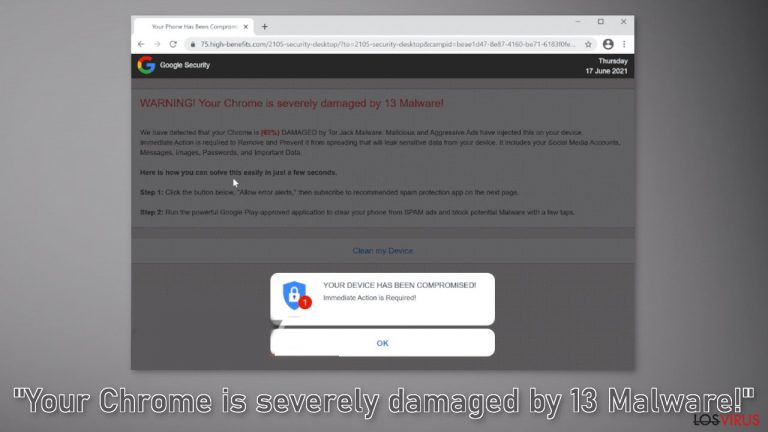
«Your Chrome is severely damaged by 13 Malware!» es una estafa diseñada para parecer una alerta de seguridad de Google. En realidad, Google no tiene nada que ver con esta fraudulenta campaña. Está completamente creada por ladrones para aprovecharse de usuarios con poco conocimiento técnico. La página muestra un falso mensaje que intenta convencer a los usuarios de que sus máquinas están afectadas por múltiples programas maliciosos.
La página usa tácticas asustadizas para hacer que los usuarios tomen acciones inmediatas sin pensarlo dos veces. También afecta a usuarios específicos de Chrome, lo que hace que el mensaje parezca más creíble. Al interactuar con el sitio de esta estafa, los usuarios ponen sus ordenadores en serio peligro.
La página puede empezar a spamear a los usuarios scon molestos anuncios pop-ups que aparecen incluso cuando el navegador está cerrado. Puede también engañar a la gente para que proporcionen detalles personales, descarguen PUPs (programas potencialmente no deseados), e incluso malware. Los ladrones pueden infectar a la gente con adware, hackers de navegador, etc.
| NOMBRE | Your Chrome is severely damaged by 13 Malware! |
| TIPO | Estafa online; adware |
| SÍNTOMAS | Un falso mensaje aparece pidiendo a los usuarios suscribirse a oscuros servicios o descargar aplicaciones engañosas porque sus sistemas están supuestamente infectados |
| DISTRIBUCIÓN | Páginas engañosas, redes de publicidad, instalación de programas gratuitos |
| PELIGROS | La gente puede infectar sus ordenadores con PUPs y aprovecharse de páginas peligrosas |
| ELIMINACIÓN | Eliminar el plugin a través de los ajustes del navegador; ejecutar una comprobación con herramientas anti-malware es recomendable |
| PASOS ADICIONALES | Usar una herramienta de mantenimiento como FortectIntego para solucionar cualquier daño restante y optimizar la máquina |
Métodos de distribución
Internet está repleto de páginas estafa como «Your Chrome is severely damaged by 13 Malware!». Ya hemos escrito previamente sobre otras estafas, como «Windows Defender Security Center» y «You need to update your browser to view the content.» Raramente se encuentran a través de los resultados de búsqueda.
La mayoría de las veces, la gente acaba con ellas mientras navegas a través de otras páginas oscuras. Páginas que realizan actividades ilegales que no están reguladas por lo que están repletas de anuncios engañosos y redirecciones sigilosas. Plataformas de streaming ilegal, sitios de torrent y plataformas de compartición de archivos P2P muestran falsos botones como «Descargar» and «Jugar» que pueden conducir a los usuarios a páginas estafa.
Es importante visitar solo páginas que conozcas y en las que confíes. Nunca hagas click en «Permitir» sin entender completamente qué permisos estás proporcionando. Hay también muchos servicios de streaming legítimos como Netflix o Hulu. Solo requieren una pequeña tasa de suscripción y los usuarios pueden consumir todo el contenido que quieran.
Otra posibilidad es que la estafa de Chrome haya aparecido sin interacción con el usuario. Esto puede ocurrir si tu ordenador está infectado por adware. Puede causar un incremento del contenido comercial, como pop-ups, banners y redirecciones. Sigue nuestra guía de eliminación a continuación para deshacerte de cualquier intruso.
Pon fin a los pop-ups intrusivos
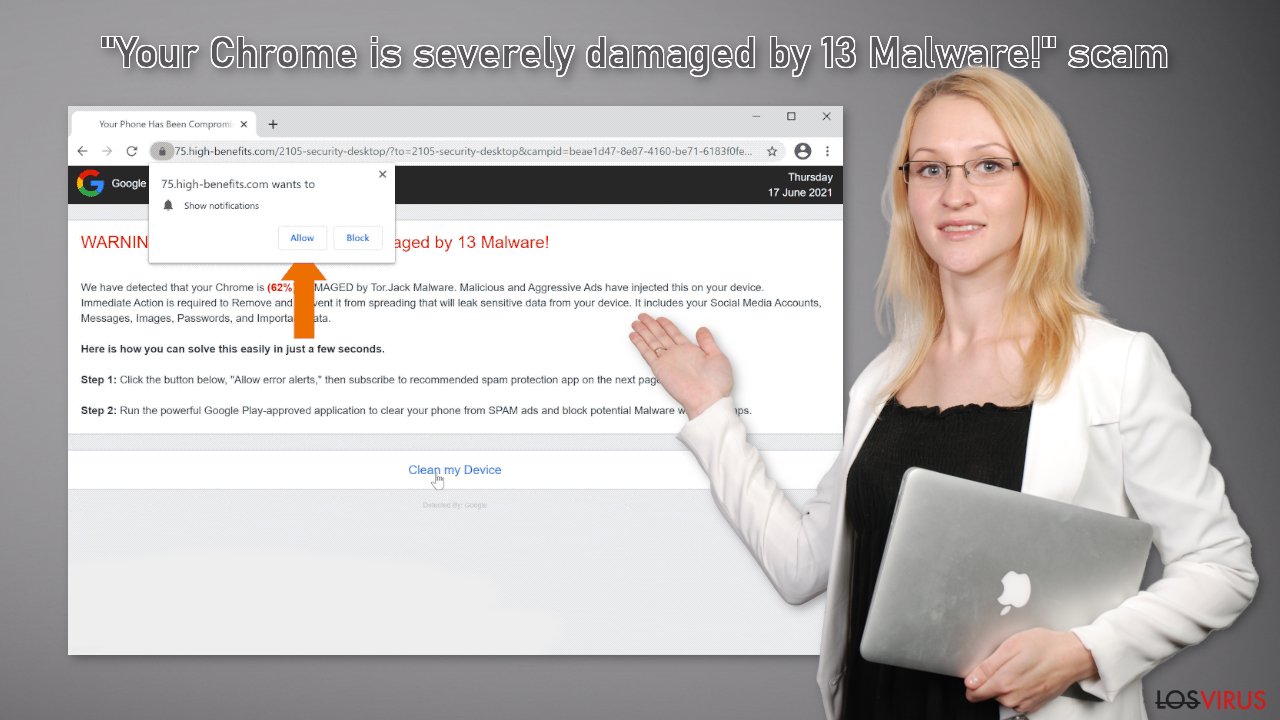
La estafa «Your Chrome is severely damaged by 13 Malware!» ha sido reportada por causar spam de notificaciones push. Los ladrones pueden usar redes publicitarias falsas que colocan anuncios que conducen a páginas peligrosas. Te recomendamos que deshabilites los pop-ups inmediatamente. No interactúes con los anuncios y no hagas click en enlaces emmebidos. Ya que las notificaciones push están basada en suscripción, tendrás que deshabilitas por ti mismo:
Google Chrome (escritorio):
- Abre el navegador Google Chrome y ve al Menú > Configuración.
- Desliza y haz click en Opciones Avanzadas.
- Localiza la sección de Privacidad y Seguridad y elige Ajustes del sitio > Notifications.

- Echa un vistazo a la sección de Permitido y busca cualquier URL sospechosa.
- Click en los tres puntos verticales situados al lado y elige Bloquear. Esto debería eliminar las notificaciones indeseadas de Google Chrome.

Google Chrome (Android):
- Abre Google Chrome y pulsa en Configuración (tres puntos verticales).
- Selecciona Notificaciones.
- Desliza hasta la sección de Sitios.
- Localiza la URL indeseada y desliza el botón hacia la izquierda (opción de Apagar).

Comprueba si tu navegador está hackeado
El sitio estafa ha podido instalar una falsa extensión de navegador. Puedes experimentar síntomas, como cambios en los ajustes del navegador, incluyendo la página de inicio, nueva dirección de pestaña y motor de búsqueda. Puedes eliminar los add-ons de navegador yendo a los ajustes. Encuentra la lista de extensiones instaladas en tu navegador y elimínalas una por una para ver si te das cuenta de cambios. Te mostramos cómo hacerlo en la guía de a continuación:
Google Chrome
- Abre Google Chrome, haz click en el Menú (los tres puntos verticales en la esquina superior derecha) y selecciona Más herramientas > Extensiones.
- En la ventana que se abre nueva, verás todas las extensiones instaladas. Desinstala todos los plugins sospechosos que puedan estar relacionados con el programa indeseado haciendo click en Eliminar.

Limpiar las cookies y caché
Las páginas webs y aplicaciones web pueden monitorizar la actividad del usuario y reunir varios datos incluyendo cookies, como dirección IP, geolocalización, páginas que visitas, enlaces en los que haces click y cosas que compras online. La mayoría de los sitios usan esta información para personalizar la experiencia del usuario, pero también puede ser usado para generar beneficio.
Esto significa que tus datos pueden acabar llegando a redes publicitarias y otras terceras partes. Los expertos en seguridad recomiendan limpiar los navegadores regularmente. Puedes usar herramientas de mantenimiento como FortectIntego que pueden deshacerse de las cookies y caché automáticamente. Este poderoso software puede también solucionar varios errores del sistema, archivos corruptos y problemas con el registro, lo cual es especialmente útil tras una infección de un virus.
Eliminar programas potencialmente no deseados
Si has completado todos los pasos anteriores pero aún sigues experimentando síntomas indeseados, puede haber un adware ocultándose en tu ordenador. Normalmente, éstos se infiltran en el sistema desde plataformas de distribución de programas gratuitos. Incluyen programas adicionales en los instaladores sin mostrarlo claramente.
Lo mejor es usar tiendas web oficiales y sitios de desarrolladores cada vez que quieras instalar un nuevo programa. Deberías también elegir siempre las opciones de instalación «Avanzadas» o «Personalizadas», leer las Política de Privacidad y Términos de Uso. La parte más importante es comprobar la lista de archivo y desmarcar las casillas al lado de cualquier aplicación no relacionada.
El programa que puede estar causando este errático comportamiento puede tener cualquier nombre o icono, ya que los ladrones a menudo los disfrazan como herramientas «útiles». Si no estás seguro de qué hacer y qué no y no quieres arriesgarte a eliminar archivos equivocados, te sugerimos que uses herramientas anti-malware como SpyHunter 5Combo Cleaner o Malwarebytes que pueden comprobar tu máquina, eliminar archivos dañinos y prevenir estas infecciones en el futuro brindándote alertas antes de que cualquier programa indeseado realice cambios.
Si prefieres la eliminación manual, tenemos instrucciones para ordenadores Windows y Mac:
Windows 10/8:
- Entra en el Panel de Control en la búsqueda de Windows y pulsa Enter o haz click en el resultado de búsqueda.
- Bajo Programas, selecciona Desinstalar un programa.

- Desde la lista, encuentra la entrada del programa sospechoso.
- Click derecho en la aplicación y selecciona Desinstalar.
- Si aparece el control de cuentas del usuario haz click en Sí.
- Espera a que el proceso de desinstalación se complete y haz click en Aceptar.

Windows 7/XP:
- Click en el Inicio de Windows > Panel de Control localizado en la parte derecha (si eres usuario de Windows XP, haz click en Agregar/Quitar Programas).
- En el Panel de Control, selecciona Programas > Desinstalar un programa.

- Elige el programa indeseado haciendo click en él.
- Arriba, click en Desinstlar/Cambiar.
- En la página de confirmación, elige Sí.
- Click en Aceptar una vez finalice el proceso de eliminación.
Mac:
- Desde la barra de menú, selecciona Ir > Aplicaciones.
- En la carpeta de Aplicaciones, busca todas las entradas relacionadas.
- Click en la app y arrástrala a la Papelera (o click derecho y elige Mover a la Papelera).

Para eliminar completamente una aplicación indeseada, necesitas acceder a las carpetas Application Support, LaunchAgents, y LaunchDaemons y eliminar los archivos relevantes:
- Selecciona Ir> Ir a carpeta.
- Entra en /Library/Application Support y haz click en Ir o pulsa Enter.
- En la carpeta Application Support, busca cualquier entrada sospechosa y luego eliminínala.
- Ahora entra en las carpetas /Library/LaunchAgents y /Library/LaunchDaemons del mismo modo y elimina todos los archivos .plist.

Recomendado para ti
No dejes que el gobierno te espíe
El gobierno tiene muchos problemas con respecto al registro de datos de los usuarios y los espionajes a los ciudadanos, por lo que deberías tener esto en consideración y leer más sobre las oscuras prácticas de reunión de información. Evita cualquier registro indeseado del gobierno o espionaje navegando completamente anónimo por Internet.
Puedes elegir una localización diferente cuando estés navegando y acceder a cualquier material que desees sin ninguna restricción de contenido particular. Puedes fácilmente disfrutar de conexión a internet sin riesgos de ser hackeado usando la VPN Private Internet Access.
Controla la información a la que puede acceder el gobierno o cualquier otra parte y navega por internet sin ser espiado. Incluso aunque no estés envuelto en actividades ilegales o confíes en tus servicios o plataformas elegidas, ten cuidado con tu seguridad y toma medidas de precaución usando un servicio VPN.
Copia de seguridad de los archivos para uso posterior, en caso de ataque de malware
Los problemas de software creados por malwares o pérdidas directas de datos debido a una encriptación puede conducir a problemas con tu dispositivo o daño permanente. Cuando tienes copias de seguridad actualizadas, puedes fácilmente recuperarte tras un incidente y volver a la normalidad.
Es crucial crear actualizaciones de tus copias de seguridad sobre cualquier cambio en tus dispositivos, por lo que puedes volver al punto donde estabas trabajando antes de que el malware modificase cualquier cosa o tuvieses problemas en tu dispositivo a causa de pérdida de datos o corrupción del rendimiento.
Cuando tienes una versión previa de cada documento importante o proyecto, puedes evitar frustración y pérdidas. Es bastante útil cuando aparecen malwares de la nada. Usa Data Recovery Pro para llevar a cabo la restauración del sistema.
